电脑启动缓慢,进入系统需要等待许久,问题往往出在开机启动项上。大量软件默认随系统自动运行,不仅拖慢开机速度,还会占用宝贵的内存和cpu资源。其实,只需对开机启动程序进行合理管理,就能显著提升系统响应速度。本文将为你提供几种实用且高效的方法,帮你轻松掌控电脑的开机启动项。

对于使用Windows 10或Windows 11系统的用户来说,任务管理器是最直接、最便捷的启动项管理工具,适合大多数普通用户操作。
1、同时按下键盘上的 Ctrl + Shift + Esc 组合键,打开任务管理器。
2、切换到顶部的“启动”选项卡。
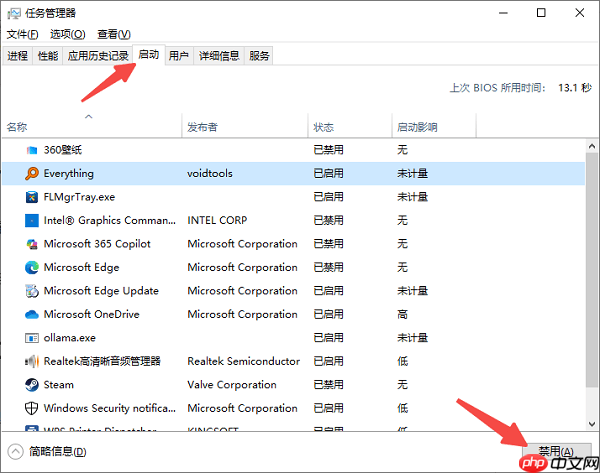
3、在此处可查看所有具备开机启动权限的应用程序,并了解每个程序对启动影响的程度(如“高”、“中”、“低”)。
4、找到你不需要开机时自动运行的程序,右键点击,选择“禁用”即可阻止其随系统启动。
如果你觉得任务管理器功能有限,信息不够全面,可以尝试使用“驱动人生”这款综合性系统工具。它不仅支持驱动更新和硬件检测,还集成了强大的启动项管理功能,帮助你更清晰地识别哪些程序该保留、哪些该关闭。
1、启动“驱动人生”软件,点击左侧菜单中的“系统优化”模块,然后点击“立即检测”。
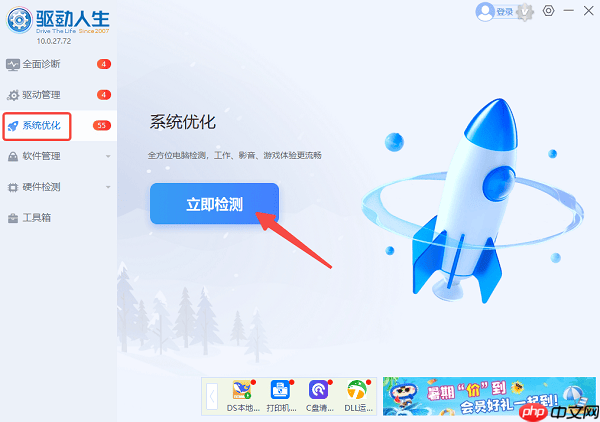
2、检测完成后,向下滚动至“自启动项”区域,点击“查看详情”按钮。
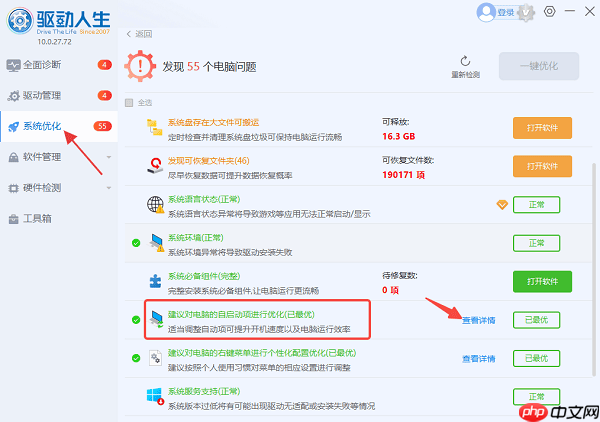
3、系统会列出当前所有开机启动项目,并标注官方建议的启用或禁用状态。
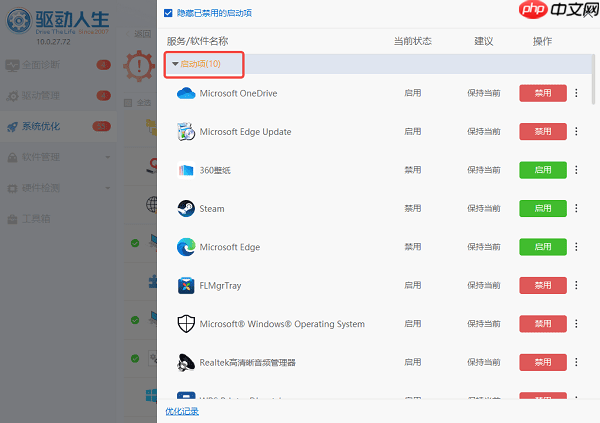
4、根据个人使用习惯,选择不需要的项目,点击“禁用”即可一键关闭,反之也可重新启用。
这是一个传统的系统设置工具,在某些高级场景下仍具有实用价值,尤其适合有一定技术基础的用户进行深度调整。
1、按下 Win + R 快捷键,输入 msconfig 后回车。
2、在弹出的“系统配置”窗口中,切换到“启动”标签页。
3、在Windows 10及更新系统中,会提示“请使用任务管理器进行更改”,点击“打开任务管理器”即可跳转。
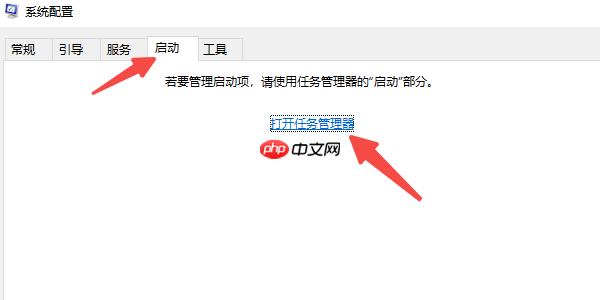
4、在任务管理器的“启动”选项卡中,禁用不必要的程序。
5、完成设置后返回并点击“确定”,重启电脑使更改生效。
Windows注册表中也保存了开机自启程序的相关信息。通过注册表编辑器可以直接删除某些顽固或隐藏的启动项,但操作风险较高,建议仅由熟悉系统的用户使用。
1、按下 Win + R,输入 regedit 并回车,打开注册表编辑器。
2、依次展开以下路径之一:
HKEY_CURRENT_USER\Software\Microsoft\Windows\CurrentVersion\Run
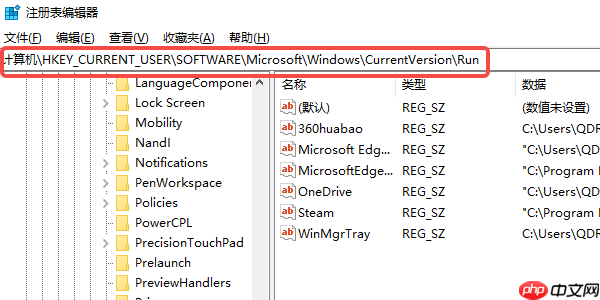
3、或者访问:
HKEY_LOCAL_MACHINE\SOFTWARE\Microsoft\Windows\CurrentVersion\Run
4、在右侧窗格中可以看到所有设置为开机启动的程序名称及其对应路径。
5、右键点击你不希望开机运行的条目,选择“删除”即可移除其自启权限。
部分应用程序不会出现在常规启动项中,而是通过“任务计划程序”实现自动启动,这类启动方式更为隐蔽,容易被忽略。
1、按下 Win + S,搜索“任务计划程序”并打开。
2、在左侧选择“任务计划程序库”,浏览右侧列出的所有计划任务。
3、发现可疑或非必要的任务(如你不常使用的软件),右键选择“禁用”或“删除”。
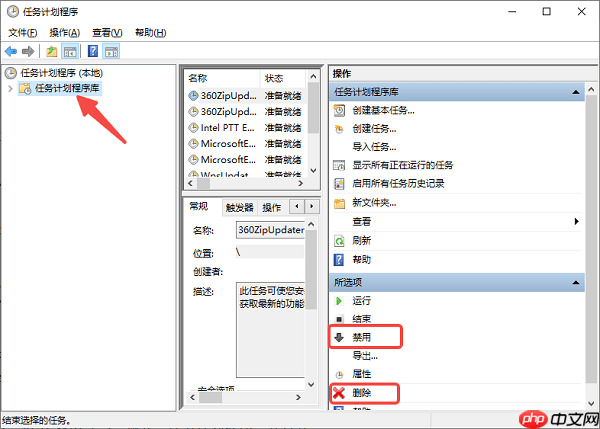
合理管理开机启动项,不仅能加快系统启动速度,还能减少后台资源占用,让电脑运行更轻快。你可以通过任务管理器快速操作,也可以借助“驱动人生”实现智能化管理,甚至通过注册表或计划任务进行深度清理。只要遵循“保留必需、关闭多余”的原则,就能让你的电脑开机更快、运行更稳。
以上就是电脑开机启动项怎么设置 手把手教你提升开机速度的详细内容,更多请关注php中文网其它相关文章!

每个人都需要一台速度更快、更稳定的 PC。随着时间的推移,垃圾文件、旧注册表数据和不必要的后台进程会占用资源并降低性能。幸运的是,许多工具可以让 Windows 保持平稳运行。




Copyright 2014-2025 https://www.php.cn/ All Rights Reserved | php.cn | 湘ICP备2023035733号